Wix 포토앨범: 포토앨범 삭제하기
4 분
페이지 메뉴
- 포토앨범 삭제하기
- 사이트에서 포토앨범 앱 제거하기
- 저장용량 확보를 위해 미디어 삭제하기
- 자주 묻는 질문
더 이상 필요하지 않은 포토앨범은 언제든지 삭제할 수 있습니다. 또한, 사이트에서 포토앨범 앱을 완전히 제거할 수도 있습니다.
참고:
앨범을 삭제해도 이미지는 포토앨범 미디어 관리자에 남아 있습니다(대체 앨범에 추가하려는 경우를 위해). 저장 공간을 확보하려면, 포토앨범 미디어 관리자에 액세스해 필요하지 않은 이미지를 삭제하세요.
포토앨범 삭제하기
사이트에 포토앨범을 더 이상 표시하고 싶지 않을 수 있습니다. 이미지가 오래되었거나 더 관련성 있는 앨범을 위한 공간을 만들고 싶을 때가 이에 해당합니다. 포토앨범은 언제든지 대시보드에서 삭제할 수 있습니다.
참고:
삭제된 앨범을 복구할 수 있는 방법은 없습니다. 앨범을 실수로 삭제한 경우에는 새 앨범에 이미지를 다시 업로드해야 합니다.
포토앨범을 삭제하려면:
- 사이트 대시보드의 포토앨범으로 이동합니다.
- 해당 앨범 옆 추가 작업
 아이콘을 클릭합니다.
아이콘을 클릭합니다. - 삭제를 선택합니다.
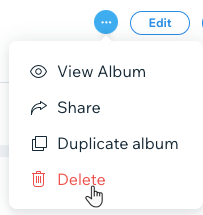
- 앨범 삭제를 클릭합니다.
사이트에서 포토앨범 앱 제거하기
이미지 또는 앨범을 더 이상 표시하지 않으려면 사이트에서 포토앨범 앱을 완전히 삭제할 수 있습니다. 포토앨범은 계속해서 사이트 대시보드에서 관리 및 편집할 수 있습니다.
Wix 에디터
Studio 에디터
- 에디터로 이동합니다.
- 포토앨범 페이지로 이동합니다.
- 에디터 왼쪽에서 메뉴 및 페이지
 를 클릭합니다.
를 클릭합니다. - 포토앨범을 클릭합니다.
- 에디터 왼쪽에서 메뉴 및 페이지
- 포토앨범 페이지 옆 추가 작업
 아이콘을 클릭합니다.
아이콘을 클릭합니다. - 삭제를 클릭합니다.
- 삭제를 클릭해 확인합니다.
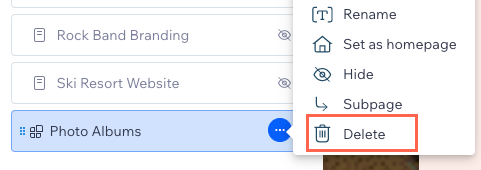
저장용량 확보를 위해 미디어 삭제하기
앨범을 삭제하면 사이트에서 앨범이 제거되지만 해당 미디어는 삭제할 때까지 포토앨범 미디어 관리자에 유지됩니다.
필요하지 않은 앨범 미디어를 삭제하고 저장 공간을 확보하려면, 포토앨범 미디어 관리자에서 미디어를 삭제한 후 포토앨범 미디어 관리자의 휴지통에서 다시 삭제해야 합니다.
포토앨범 미디어 관리자에서 미디어를 삭제하려면:
- 사이트 대시보드의 포토앨범 탭으로 이동합니다.
- 해당 앨범에서 편집을 클릭합니다.
- 해당 갤러리에 마우스오버한 후 미디어 관리를 클릭합니다.
- 오른쪽 상단에서 이미지 가져오기
 아이콘을 클릭합니다. 앨범의 미디어 관리자가 열리고 앱의 모든 미디어를 볼 수 있습니다.
아이콘을 클릭합니다. 앨범의 미디어 관리자가 열리고 앱의 모든 미디어를 볼 수 있습니다.

- 필요하지 않은 파일을 선택해 삭제합니다.
- 휴지통 폴더에 액세스해 동일한 파일을 다시 삭제합니다.
포토앨범 파일을 일괄 다운로드 또는 삭제하려면:
사이트 대시보드의 저장용량 관리로 이동해 이를 수행할 수 있습니다. 위치 필터를 사용해 Wix 포토앨범을 표시하는 경우, 관련 파일을 찾을 수 있는 올바른 옵션을 선택해야 합니다.
- 오래된 포토앨범: 2020년 이전에 포토앨범에 업로드한 미디어가 포함됩니다.
- 포토앨범/아트 스토어: 포토앨범 또는 아트 스토어에 업로드한 미디어가 포함됩니다.

자주 묻는 질문
아래 질문을 클릭해 사이트에서 포토앨범을 삭제하는 방법에 대해 자세히 알아보세요.
앱을 삭제한 후 다시 추가할 수 있나요?
앱을 삭제한 후 다시 추가하면 이미지가 저장되나요?
포토앨범에는 액세스할 수 있되, 사이트 방문자에게는 비공개하고 싶습니다. 가능한가요?

